Bij een import van stamgegevens wordt een gebruiker van Twinfield Boekhouden veelal gewezen op beschikbaar gestelde importsjablonen (Excel-bestand) voor bijvoorbeeld relatiegegevens, zoals die van debiteuren en crediteuren. Met behulp van het onderdeel Bestandsbeheer zijn deze via Excel aangevulde sjablonen vervolgens te importeren in Twinfield Boekhouden. Ga voor meer informatie over deze optie naar: Kan ik de stamgegevens van debiteuren importeren?
Met behulp van de verkoopmodule, de blauwe tegels, behoort het direct inlezen van gegevens omtrent klanten, leveranciers en artikelen tot de mogelijkheden. Zonder de stap via het onderdeel Bestandsbeheer te doen, heeft deze import dus een eenvoudiger karakter dan de eerder genoemde 'klassieke' importmethode. In de onderstaande stappen wordt toegelicht hoe de import van klantgegevens (debiteuren) via de blauwe tegels is uit te voeren. De stappen zijn overigens identiek aan de import van leveranciers (crediteuren) via de blauwe tegels van Inkoop.
Let op: Heb je eveneens toegang tot de Classic Facturatie module (oranje tegels), dan worden de geïmporteerde klant- of leveranciergegevens via de blauwe tegels ook bijgewerkt/aangevuld in respectievelijk de oranje tegel voor 'Debiteuren' of 'Crediteuren'. Zie ook het artikel: Crediteuren en debiteuren - Debiteuren aanmaken. Het artikel beschrijft hoe een klant/debiteur handmatig is aan te maken en welke velden in beide modulen daarvoor beschikbaar zijn.
In tegenstelling tot de bovengenoemde relatiegegevens synchroniseert de tabel met artikelen uit de blauwe tegels niet met die van de oranje tegels (en andersom). Het factureren van artikelen is in beide modulen op een andere manier geregeld waardoor elke module zijn eigen tabel voor artikelen kent. Zie voor meer informatie het artikel: Kan ik artikelen importeren?
De import van gegevens van Klanten
Dit werkt als volgt:
- Ga aan de linkerzijde naar het icoon 'Verkoop' en klik vervolgens op de blauwe tegel 'Klanten'.
- In dit voorbeeld bevat de lijst 'Klanten' al een tweetal regels met klantgegevens. Klik naast de [Nieuw klant] knop op de 3 puntjes en navigeer naar Exporteren > Excel
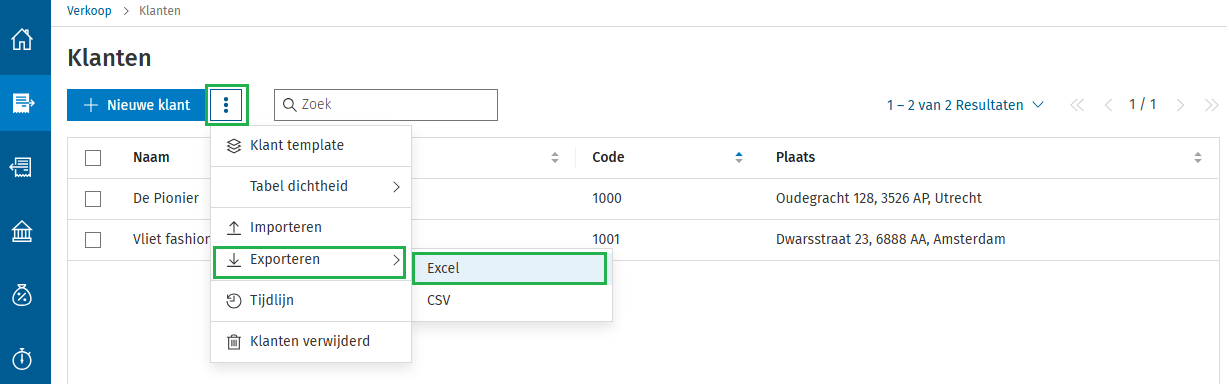 Het is verstandig om in ieder geval één klant in de lijst te hebben staan voordat er een export naar Excel wordt gemaakt. Dit maakt het later aanvullen van exportbestand eenvoudiger, aangezien het bestand dan al een relatie bevat met de ingevulde waarden. Is de bovenstaande lijst met klanten nog leeg, dan is het advies om eerst handmatig een klant aan de lijst toe te voegen.
Het is verstandig om in ieder geval één klant in de lijst te hebben staan voordat er een export naar Excel wordt gemaakt. Dit maakt het later aanvullen van exportbestand eenvoudiger, aangezien het bestand dan al een relatie bevat met de ingevulde waarden. Is de bovenstaande lijst met klanten nog leeg, dan is het advies om eerst handmatig een klant aan de lijst toe te voegen.
- Open het aangemaakte exportbestand 'Klanten.xlsx' in Excel en vul de spreadsheet aan met de gegevens van de nieuwe klant(en). Kijk goed naar de kolomwaarden die bij de uit Twinfield afkomstige regels zijn ingevuld en neem deze eventueel over voor de nieuw aan te vullen regel(s). Sla het bestand vervolgens op in hetzelfde bestandsformaat (xlsx) als het origineel.
 In het bovenstaande voorbeeld is voor de nieuwe klant nog geen 'Nummer' opgegeven. Dit is dan ook geen verplichting. Bij de import kent de toepassing voor de nieuwe klant(en) zelf een nummer toe. Overigens is het gewoon mogelijk om zelf een nummer in te vullen, mits dit nummer niet al aanwezig is in Twinfield Boekhouden (denk ook aan verborgen/verwijderde relaties). Daarnaast dient het nummer ook te voldoen aan het ingestelde formaat dat bij dimensietype 'DEB' is vastgelegd. Voor een vooraf ingerichte administratie is het formaat (masker) '1[0-9][0-9][0-9]'. Zie ook artikel: Beheer administraties - Dimensietypen.
In het bovenstaande voorbeeld is voor de nieuwe klant nog geen 'Nummer' opgegeven. Dit is dan ook geen verplichting. Bij de import kent de toepassing voor de nieuwe klant(en) zelf een nummer toe. Overigens is het gewoon mogelijk om zelf een nummer in te vullen, mits dit nummer niet al aanwezig is in Twinfield Boekhouden (denk ook aan verborgen/verwijderde relaties). Daarnaast dient het nummer ook te voldoen aan het ingestelde formaat dat bij dimensietype 'DEB' is vastgelegd. Voor een vooraf ingerichte administratie is het formaat (masker) '1[0-9][0-9][0-9]'. Zie ook artikel: Beheer administraties - Dimensietypen.
- Klik vanuit de lijst 'Klanten' naast de [Nieuw klant] knop op de 3 puntjes en navigeer naar Importeren
- Klik op [Selecteer bestand] en kies het aangepaste Excelbestand.
- De import wordt nu uitgevoerd en het onderstaande venster geeft vervolgens aan dat de actie voor de drie regels is geslaagd.
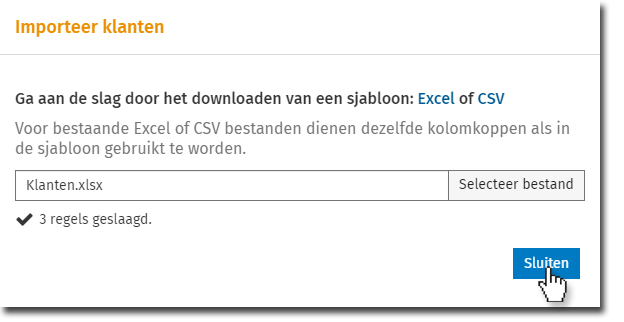 Let op: De eerste twee regels (klanten) uit het Excelbestand zijn niet aangepast via de spreadsheet. Was dit wel het geval geweest, dan waren de bestaande klanten in Twinfield Boekhouden bij deze importactie aangepast op basis van het overeenkomstige klantnummer (veld 'Nummer').
Let op: De eerste twee regels (klanten) uit het Excelbestand zijn niet aangepast via de spreadsheet. Was dit wel het geval geweest, dan waren de bestaande klanten in Twinfield Boekhouden bij deze importactie aangepast op basis van het overeenkomstige klantnummer (veld 'Nummer').
De bovenstaande stappen laten zien dat de aangevulde regel uit het Excelbestand nu in Twinfield Boekhouden is terug te vinden als klant. Uit de onderstaande afbeelding valt op te maken dat de toepassing zelf het nummer '1002' aan de relatie heeft toegekend.
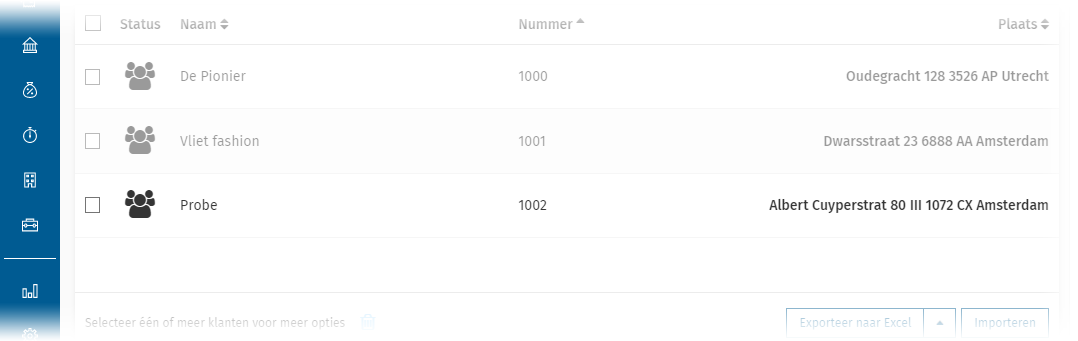
Mocht het te importeren Excelbestand fouten bevatten, dan geeft de toepassing voor de betreffende regel een melding. De foutieve regel wordt voor de import overgeslagen terwijl de regels zonder fouten wel worden ingelezen.
Aandachtspunten
Het exportbestand bestaat uit 35 kolommen waarbij de kolom 'Nummer' als uniek identificatienummer dient. Zoals eerder uit de bovenstaande instructie is gebleken, is het niet noodzakelijk om bij het aanvullen van nieuwe klanten in Excel al een nummer toe te kennen. Dit mag overigens wel. Houd bij de import rekening met de volgende onderstaande aandachtspunten:
- Nieuwe klanten toevoegen: Behoud enkel de kolomhoofden in de eerste rij en haal andere waarden weg. Vul vervolgens minimaal de kolommen B (Naam) en K (Land) in. De kolom 'Land' dient een landcode te krijgen, zoals 'NL' voor Nederland.
- Klanten wijzigen: Twinfield zal bij het opnieuw importeren van een exportbestand op basis van het veld 'Nummer' controleren of de waarden uit deze kolom al in de lijst met klanten (debiteuren) voorkomen. Het is dus mogelijk om bepaalde kolomwaarden van de klant te wijzigen door in een exportbestand het nummer van de betreffende klantregel te behouden. Dit kan bijvoorbeeld handig zijn om in een bulkactie het aantal vervaldagen van klanten aan te passen.
- Klanten verwijderen: Het is niet mogelijk om klantgegevens te verwijderen aan de hand van een import via de blauwe tegels.



